在日常生活和工作中,我们经常需要重新安装操作系统。传统的光盘安装方式已经逐渐被淘汰,取而代之的是使用U盘来安装系统。本文将为大家介绍如何使用U盘进行深度系统的安装,让您轻松畅享新的系统体验。

1选择合适的U盘
首先需要选择一款合适的U盘来进行系统安装,推荐使用容量大于8GB的高速U盘,以确保安装过程顺利进行。
2备份重要数据
在进行系统安装前,务必备份所有重要的数据,以防止安装过程中数据丢失或损坏。
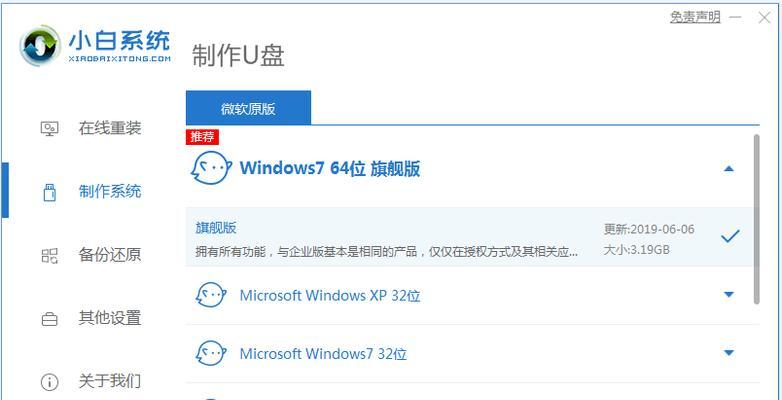
3下载深度系统镜像
访问深度官方网站,在下载页面选择最新版本的深度系统镜像文件,并注意选择与您计算机硬件相匹配的版本。
4准备U盘启动工具
下载并安装一个可用于制作启动U盘的工具,如Rufus、UltraISO等,并确保软件版本与您的操作系统兼容。
5制作启动U盘
打开启动U盘工具,选择已下载的深度系统镜像文件,并将U盘格式化为FAT32文件系统,然后点击开始制作按钮等待制作完成。
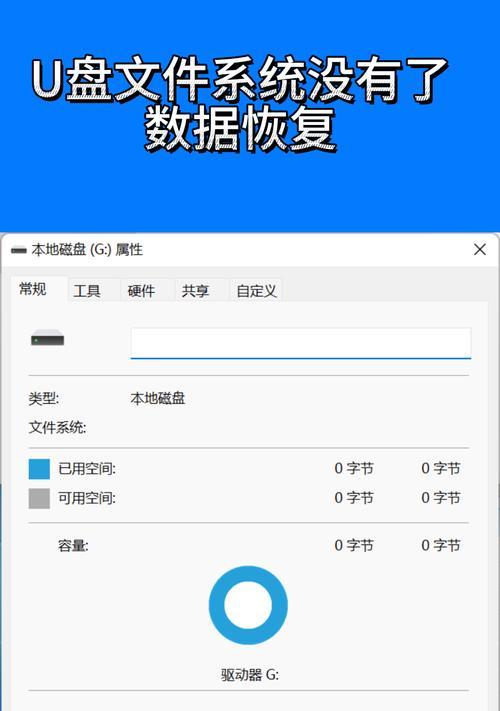
6设置计算机启动项
将制作完成的U盘插入计算机,并在开机时按下对应的快捷键(通常是F2、F12或Delete键)进入BIOS设置界面,将U盘设置为首选启动项。
7进入系统安装界面
重启计算机后,系统将自动从U盘启动,进入深度系统的安装界面,在此界面上您可以进行系统安装、分区、设置用户信息等操作。
8选择安装类型
在系统安装界面上,选择“新安装”选项,然后根据引导提示进行下一步操作,您可以选择完整安装或自定义安装。
9分配磁盘空间
如果您选择自定义安装,那么您需要手动分配磁盘空间,可根据自己的需求进行分区设置,并确保至少有一个主分区用于系统安装。
10等待系统安装
确认好安装选项后,点击“开始安装”按钮,系统将开始安装过程,您只需要耐心等待安装完成即可。
11设置用户信息
在安装过程中,系统会要求您设置用户名、密码等用户信息,根据引导提示填写相应内容,并确保信息的准确性。
12完成系统安装
当系统安装进度条达到100%并显示安装成功时,说明深度系统已经成功安装在您的计算机上了。
13移除U盘并重启
安装完成后,务必将U盘从计算机中移除,并重新启动计算机,此时您将进入全新的深度系统界面。
14配置和优化系统
安装完成后,您可以根据个人需求对系统进行一些配置和优化,例如安装常用软件、设置桌面壁纸、调整系统设置等。
15
通过本文的介绍,您已经学会了如何使用U盘进行深度系统的安装。希望这个简单易懂的U盘安装系统指南能帮助到您,让您轻松享受到新的操作系统。如果在安装过程中遇到任何问题,请随时查阅深度官方网站或咨询专业人士的帮助。祝您安装顺利!

介绍:随着技术的不断发展,越来越多的人选择使用U盘来启动IS...

SurfaceBook作为微软旗下的高端笔记本电脑,备受用户喜爱。然...

在如今数码相机市场的竞争中,索尼A35作为一款中级单反相机备受关注。...

在计算机使用过程中,主板BIOS(BasicInputOutputS...

在我们使用电脑时,经常会遇到一些想要截屏保存的情况,但是一般的截屏功...